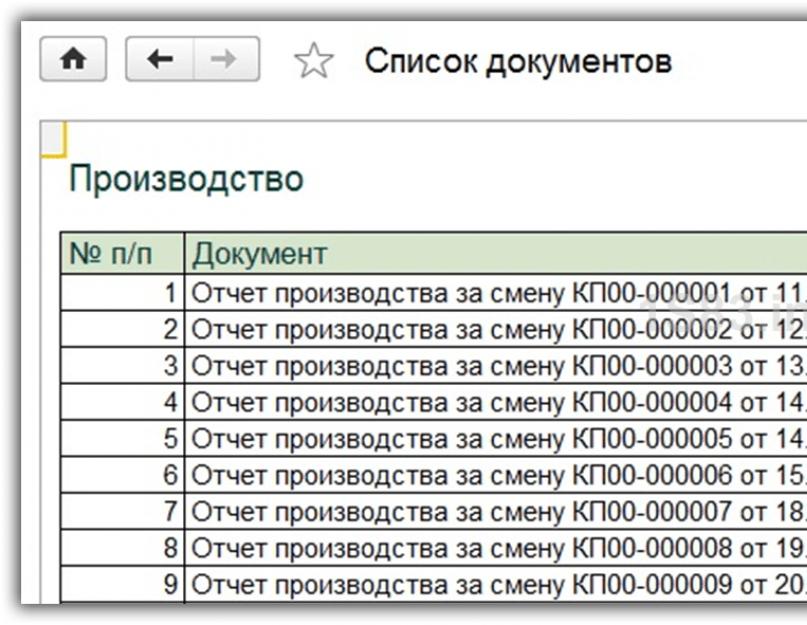في هذه المقالة سوف نلقي نظرة على مثال لإنتاج الحلويات المتنوعة، وإعداد تقرير الإنتاج للمناوبة والمنتجات التي سيتم إصدارها في نهاية الشهر.
قبل المضي قدمًا في البرنامج، يجب تكوينه. في القائمة "الرئيسية"، اتبع رابط "الوظيفة". في النافذة التي تظهر، افتح علامة التبويب "الإنتاج". يجب تثبيت العلم عند النقطة التي تحمل نفس الاسم.
في حالتنا، هذه العلامة غير قابلة للتحرير. السبب يكمن في حقيقة أن المستندات المقابلة لقسم "الإنتاج" قد تم إنشاؤها مسبقًا في هذا البرنامج. يمكننا مشاهدتها باستخدام الرابط التشعبي أدناه، كما هو موضح في الصورة.

لقد تم تقديم قائمة بجميع المستندات الموجودة لدينا، والتي يحدد وجودها استخدام هذه الوظيفة ولا يسمح لنا بتعطيلها.
ملحوظةأنه في حالتنا، تم تحديد السعر المخطط في تقرير الإنتاج الخاص بالوردية بشكل صحيح وملؤه تلقائيًا. إذا لم يحدث هذا بالنسبة لك، فقم بتثبيتها من المناسب.

كما لاحظتم، فقد قمنا بإدراج المواصفات في العمود الأخير. سيؤدي استخدامه إلى تقليل الوقت اللازم لملء المكونات التي تصنع منها منتجاتنا.
تشير بطاقة المواصفات الخاصة بنا إلى اسمها، والتسمية - الحلوى "المتنوعة"، وهي المنتجات النهائية التي ننتجها. بعد ذلك، يتم تحديد معدل الاستهلاك - لكل قطعة.
يسرد الجزء الجدولي تلك المواد التي تشير إلى الكمية التي سيتم صنع الحلوى منها. ونتيجة لذلك، اتضح أنه سيتم استهلاك 300 جرام من مسحوق الكاكاو، و100 جرام من حبوب الكاكاو، و350 جرامًا من زيت النخيل، وما إلى ذلك لوحدة واحدة من الحلويات المتنوعة.

دعنا نعود إلى تقرير الإنتاج الخاص بالنوبة وننتقل إلى علامة التبويب "المواد". بعد النقر على زر "ملء"، تمت إضافة خمسة أسطر إلى الجزء الجدولي المقابل. كما ترون، هذه هي بالضبط المواد التي تم تحديدها في المواصفات.
ملحوظةأن جميع المواد يجب أن تكون متوازنة بالكامل في المستودع.
نظرًا لأننا ننتج من خلال هذه الوثيقة 1000 قطعة حلوى متنوعة، فقد تم أيضًا حساب عدد المكونات بناءً على المواصفات. وبالتالي، تتيح لك المواصفات تبسيط إدخال المواد وحسابها، بالإضافة إلى التخلص من أخطاء الإدخال اليدوي و"العامل البشري".

بعد ملئ كافة البيانات اللازمة والتحقق منها، نقوم بمعالجة الوثيقة وفتح حركاتها. كما ترون في الصورة أدناه، يتم تصنيف جميع المواد على أنها إنتاج رئيسي. الحلويات "المتنوعة" وهي منتجات مصنعة – العدد 43.

انظر أيضًا تعليمات الفيديو:
حساب تكلفة المنتجات المصنعة
إذا قمنا الآن بإنشاء ميزانية عمومية للحساب 43، فسنرى أن الحلويات "المتنوعة" لها سعر مخطط. إنه يساوي 215000 روبل.

من أجل معرفة التكلفة الفعلية، سنقوم بإعادة تنسيق رقم الأعمال لفاتورة 20.01. كما هو واضح في الشكل فهو 171063.50 روبل. الحقيقة هي أن تعديل التكلفة يتم في نهاية الشهر.

يتم إغلاق الشهر باستخدام مساعد خاص موجود في قائمة "العمليات". في هذه الحالة، سنغلق سبتمبر 2017. سيتم تعديل تكلفة الحلويات المتنوعة التي ننتجها من خلال الحسابات الختامية 20، 23، 25، 26.
بعد انتهاء الشهر، يمكننا إصدار شهادة حسابية حول تكلفة الحلوى الصادرة.

باستخدام حساب المساعدة "حساب التكلفة"، سننظر بالتفصيل في التكاليف التي تم تضمينها في مجموعة المنتجات الرئيسية، والتي تتضمن الحلويات "المتنوعة" التي تم إصدارها.

ملحوظةأنه في هذا المثال، يشمل إنتاج الحلويات فقط تكاليف المواد نفسها. في الواقع، ستشمل التكلفة نفقات مثل أجور العمال وما إلى ذلك. وسيقوم البرنامج تلقائيًا بحساب كل شيء بما يتناسب مع المنتجات النهائية المنتجة شهريًا.
بعد إعادة صياغة الميزانية العمومية للحساب 43 بعد إغلاق الشهر، سوف نتأكد من تعديل تكلفة الحلوى.

الميزانية العمومية المعتادة للحساب 105 ليست دائمًا مفيدة. خاصة عندما يتعلق الأمر بكمية المواد في سياق الأشخاص المسؤولين مالياً. سأخبرك في هذه المقالة عن تقرير مناسب جدًا "بيان المواد المتبقية" والعمل معه في برنامج 1C: محاسبة مؤسسة حكومية 8 الإصدار 1.0.
التقرير موجود في قسم "المخزونات".
يهدف التقرير إلى إظهار أرصدة المواد لحساب معين لدى شخص محدد مسؤول مالياً. هناك ثلاثة خيارات لإنشاء التقرير

الخيار الأول هو في سياق الأرصفة/الأقسام. يوضح التقرير الشخص المسؤول مالياً والقسم والصنف (السعر والكمية والمبلغ).

وفي الخيار الثاني يمكن رؤية حساب المخزون في التقرير.

يمكنك أيضًا إنشاء تقرير يتضمن تفاصيل كافة التحليلات.

في كل إصدار تقرير، يمكنك تحديد المؤشرات المعروضة (السعر، الكمية، المبلغ).

يمكنك ضبط التحديد بواسطة معلمة محددة.

أريد أيضًا أن أخبرك عن أحد الإعدادات المريحة للغاية التي ستسمح لك بسهولة بالحصول على مزيد من المعلومات حول هذا القسم من المحاسبة.
نحن نتحدث عن إعداد هيكل التقرير، على سبيل المثال، في خيار جميع التحليلات، يمكننا ترك الحقول التي تهمنا فقط.

في الحقل "تجميع الصفوف"، قم بإزالة الحقول غير الضرورية أو قم بإضافة حقول جديدة من القائمة الموجودة على اليسار.

يمكنك حفظ العديد من الإعدادات وتحديدها حسب الحاجة.
تأكد من استخدام هذا التقرير في عملك وقم بتخصيص عرضه بالشكل الأكثر ملاءمة لك. وإذا كان لديك أي أسئلة، يمكنك طرحها في التعليقات على المقال. حظا سعيدا في العمل في برامج 1C!
وإذا كنت بحاجة إلى مزيد من المعلومات حول العمل في 1C: BGU 8، فيمكنك الحصول على مجموعة المقالات الخاصة بنا.
في هذه المقالة، سنقوم بتحليل إجراءات شطب المواد في محاسبة 1C (باستخدام مثال تكوين BP 8.3)، وسنقدم أيضًا إرشادات خطوة بخطوة لإجراء الشطب. أولا، سننظر في النهج المنهجي من وجهة نظر المحاسبة والمحاسبة الضريبية، ثم الإجراء الخاص بإجراءات المستخدم عند شطب المواد في 1C 8.3. تجدر الإشارة إلى أنه يتم أخذ الإجراء العام لشطب المواد بعين الاعتبار، دون مراعاة بعض الفروق الدقيقة في الصناعة. على سبيل المثال، تتطلب مؤسسة التطوير أو الزراعة أو التصنيع مستندات أو إجراءات قياسية إضافية لشطب المواد.
المبادئ التوجيهية المنهجية
في المحاسبة، يتم تنظيم إجراءات شطب المواد من خلال PBU 5/01 "المحاسبة عن المخزونات". وفقًا للمادة 16 من هذا النظام، يُسمح بثلاثة خيارات لشطب المواد، تركز على:
- تكلفة كل وحدة؛
- متوسط السعر؛
- تكلفة الاقتناء الأول للمخزون (طريقة FIFO).
في المحاسبة الضريبية، عند شطب المواد، يجب التركيز على المادة 254 من قانون الضرائب للاتحاد الروسي، حيث يشار بموجب الفقرة رقم 8 إلى خيارات طريقة التقييم، مع التركيز على:
- تكلفة وحدة المخزون؛
- متوسط السعر؛
- تكلفة عمليات الاستحواذ الأولى (FIFO).
يجب على المحاسب أن يحدد في السياسة المحاسبية الطريقة المختارة لشطب المواد الخاصة بالمحاسبة والمحاسبة الضريبية. ومن المنطقي أنه لتبسيط المحاسبة يتم اختيار نفس الطريقة في كلتا الحالتين. غالبًا ما يتم استخدام شطب المواد بتكلفة متوسطة. يعد الشطب بتكلفة الوحدة مناسبًا لأنواع معينة من الإنتاج حيث تكون كل وحدة من المواد فريدة من نوعها، على سبيل المثال، إنتاج المجوهرات.
|
الخصم من الحساب |
رصيد الحساب |
وصف الأسلاك |
|---|---|---|
|
شطب المواد اللازمة للإنتاج الرئيسي |
||
|
شطب المواد اللازمة للإنتاج المساعد |
||
|
شطب المواد لمصاريف الإنتاج العامة |
||
|
شطب المواد لمصاريف الأعمال العامة |
||
|
شطب المواد للنفقات المرتبطة ببيع المنتجات النهائية |
||
|
التخلص من المواد عند نقلها مجانا |
||
|
شطب تكلفة المواد في حالة تلفها أو سرقتها أو غيرها. |
||
|
شطب المواد المفقودة بسبب الكوارث الطبيعية |
منشورات نموذجية لشطب المواد
قبل شطب المواد في 1C 8.3، يجب عليك ضبط (التحقق) من إعدادات السياسة المحاسبية المناسبة.
إعدادات السياسة المحاسبية لشطب المواد في 1C 8.3
في الإعدادات، سنجد القائمة الفرعية "السياسة المحاسبية"، وفيها - "طريقة تقييم المخزون".
هنا يجب أن تتذكر عددًا من الميزات المحددة المميزة لتكوين 1C 8.3.
- يمكن للمؤسسات في الوضع العام اختيار أي طريقة تقييم. إذا كنت بحاجة إلى طريقة تقييم تعتمد على تكلفة وحدة من المواد، فيجب عليك اختيار طريقة FIFO.
- بالنسبة للمؤسسات التي تستخدم النظام الضريبي المبسط، تعتبر طريقة مثل FIFO هي الأكثر ملاءمة. إذا كان التبسيط 15٪، ففي 1C 8.3 سيكون هناك إعداد صارم لشطب المواد باستخدام طريقة FIFO، ولن يكون اختيار طريقة التقييم "المتوسط" متاحًا. ويرجع ذلك إلى خصوصيات المحاسبة الضريبية في ظل هذا النظام الضريبي.
- انتبه إلى المعلومات الداعمة 1C، التي تنص على أنه يتم تقييم تكلفة المواد المقبولة للمعالجة فقط وفقًا للمتوسط، ولا شيء غير ذلك (الحساب 003).
شطب المواد في 1C 8.3
لشطب المواد في برنامج 1C 8.3، تحتاج إلى ملء مستند "فاتورة المتطلبات" ونشره. والبحث عنه فيه بعض التباين، أي يمكن أن يتم بطريقتين:
- المستودع => فاتورة المتطلبات
- الإنتاج => فاتورة المتطلبات

لنقم بإنشاء مستند جديد. في رأس المستند، حدد المستودع الذي سنقوم بشطب المواد منه. يقوم الزر "إضافة" الموجود في المستند بإنشاء سجلات في الجزء الجدولي الخاص به. لسهولة الاختيار، يمكنك استخدام زر "الاختيار"، الذي يسمح لك برؤية المواد المتبقية من الناحية الكمية. بالإضافة إلى ذلك، انتبه إلى المعلمات ذات الصلة - علامة التبويب "حسابات التكلفة" وإعداد خانة الاختيار "حسابات التكلفة في علامة التبويب "المواد". إذا لم يتم تحديد خانة الاختيار، فسيتم شطب جميع العناصر إلى حساب واحد، والذي تم تعيينه في علامة التبويب "حسابات التكلفة". افتراضيًا، هذا هو الحساب الذي تم تعيينه في إعدادات السياسة المحاسبية (عادةً 20 أو 26). يمكن تغيير هذا المؤشر يدويًا. إذا كنت بحاجة إلى شطب المواد إلى حسابات مختلفة، فحدد المربع، وسوف تختفي علامة التبويب "الحسابات"، وفي علامة التبويب "المواد" ستتمكن من تعيين المعاملات اللازمة.

توجد أدناه شاشة النموذج عند النقر فوق الزر "تحديد". لسهولة الاستخدام، ولرؤية تلك الصفقات التي توجد لها أرصدة فعلية فقط، تأكد من الضغط على زر "الأرصدة فقط". نختار جميع المواضع الضرورية، وبالنقر بالماوس يذهبون إلى قسم "المواضع المحددة". ثم انقر فوق الزر "نقل إلى المستند".

سيتم عرض جميع العناصر المحددة في الجزء الجدولي من وثيقتنا لشطب المواد. يرجى ملاحظة أن المعلمة "حسابات التكلفة في علامة التبويب "المواد" ممكّنة، ومن العناصر المحددة يتم شطب "مربى التفاح" إلى الحساب العشرين، و"مياه الشرب" - إلى الحساب الخامس والعشرين.
بالإضافة إلى ذلك، تأكد من ملء الأقسام "تقسيم التكلفة" و"مجموعة التسميات" و"بند التكلفة". يصبح الأولان متاحين في المستندات إذا تم تعيين الإعدادات في معلمات النظام "الاحتفاظ بسجلات التكلفة حسب القسم - استخدام مجموعات عناصر متعددة". حتى إذا كنت تحتفظ بسجلات في مؤسسة صغيرة حيث لا يوجد تقسيم إلى مجموعات عناصر، فأدخل العنصر "مجموعة العناصر العامة" في الكتاب المرجعي وحدده في المستندات، وإلا فقد تنشأ مشاكل عند إغلاق الشهر. في المؤسسات الأكبر حجمًا، سيسمح لك التنفيذ الصحيح لهذه التحليلات بتلقي تقارير التكلفة اللازمة بسرعة. يمكن أن يكون قسم التكلفة عبارة عن ورشة عمل، أو موقع، أو متجر منفصل، وما إلى ذلك، حيث من الضروري جمع مبلغ التكاليف.
ترتبط مجموعة المنتجات بأنواع المنتجات المصنعة. ينعكس مبلغ الإيرادات حسب مجموعات المنتجات. في هذه الحالة، على سبيل المثال، إذا كانت ورش العمل المختلفة تنتج نفس المنتجات، فيجب الإشارة إلى مجموعة منتجات واحدة. إذا أردنا أن نرى بشكل منفصل مقدار الإيرادات ومقدار التكاليف لأنواع مختلفة من المنتجات، على سبيل المثال، حلوى الشوكولاتة والكراميل، فيجب علينا إنشاء مجموعات منتجات مختلفة عند إطلاق المواد الخام في الإنتاج. عند الإشارة إلى عناصر التكلفة، يجب الاسترشاد على الأقل برمز الضريبة، أي. يمكنك تحديد بنود "تكاليف المواد" و"تكاليف العمالة" وما إلى ذلك. يمكن توسيع هذه القائمة حسب احتياجات المؤسسة.

بعد تحديد جميع المعلمات الضرورية، انقر فوق الزر "تمرير وإغلاق". الآن يمكنك رؤية الأسلاك.

أثناء المحاسبة الإضافية، إذا كنت بحاجة إلى إصدار فاتورة طلب مماثلة، فلا يمكنك إنشاء المستند مرة أخرى، ولكن يمكنك عمل نسخة باستخدام الإمكانات القياسية لبرنامج 1C 8.3.
خوارزميات لحساب متوسط السعر
خوارزمية حساب متوسط السعر باستخدام مثال موضع "Apple Jam". قبل الشطب، كان هناك إيصالان لهذه المادة:
80 كجم × 1200 روبل = 96000 روبل
المتوسط الإجمالي وقت الشطب هو (100.000 + 96.000)/(100 + 80) = 1088.89 روبل.
نضرب هذا المبلغ في 120 كجم ونحصل على 130666.67 روبل.
وفي وقت الشطب، استخدمنا ما يسمى بالمتوسط المتحرك.
ثم، بعد الشطب، كان هناك إيصال:
50 كجم × 1100 روبل = 55000 روبل.
المتوسط المرجح لهذا الشهر هو:
(100.000 + 96.000 + 55.000)/(100 + 80 + 50) = 1091.30 روبل.
وإذا ضربناها في 120، نحصل على 130,956.52.
سيتم شطب الفرق 130956.52 - 130666.67 = 289.86 في نهاية الشهر عند إجراء عملية روتينية لتعديل تكلفة السلعة (نشأ فرق قدره 1 كوبيك من المحسوب في 1C بسبب التقريب).
وفي هذه الحالة ستكون تكلفة المصاريف الشهرية كما يلي:
100 كجم × 1000 روبل = 100000 روبل
20 كجم × 1200 روبل = 24000 روبل
المجموع 124000 روبل.
إضافة هامة
إن إنشاء متطلبات الفاتورة واستخدامها للشطب يتطلب تحقيق شرط مهم وهو أن جميع المواد المشطوبة من المستودع يجب أن تستخدم للإنتاج في نفس الشهر، أي شطب قيمتها كاملة كمصروفات صحيحة. في الواقع، هذا ليس هو الحال دائما. في هذه الحالة، يجب أن ينعكس نقل المواد من المستودع الرئيسي كحركة بين المستودعات، إلى حساب فرعي منفصل للحساب 10، أو، بدلاً من ذلك، إلى مستودع منفصل في نفس الحساب الفرعي الذي تم المحاسبة فيه. ل. باستخدام هذا الخيار، يجب شطب المواد كمصروفات باستخدام قانون شطب المواد، مع الإشارة إلى الكمية الفعلية المستخدمة.
يجب الموافقة على نسخة الفعل المطبوعة على الورق في السياسة المحاسبية. في 1C، لهذا الغرض، يتم توفير مستند "تقرير الإنتاج للتحول"، والذي من خلاله، بالنسبة للمنتجات المنتجة، يمكنك شطب المواد يدويًا، أو، في حالة إنتاج المنتجات القياسية، قم بوضع مواصفات لوحدة واحدة من المنتج مقدما. ومن ثم، عند تحديد كمية المنتجات النهائية، سيتم حساب الكمية المطلوبة من المواد تلقائيًا. ستتم مناقشة خيار العمل هذا بمزيد من التفصيل في المقالة التالية، والتي ستغطي أيضًا هذه الحالات الخاصة لشطب المواد مثل محاسبة ملابس العمل وشطب المواد الخام المقدمة من العميل في الإنتاج.
8.3. التقرير رقم 1. "حركة أصناف المخزون"
التقرير رقم 1. "حركة أصناف المخزون"
الاختصار: Ctrl+F9.
التقرير قياسي ويمثل ورقة مبيعات لكل منتج لفترة زمنية محددة، أي. يحتوي على معلومات حول الرصيد في البداية (فترة إعداد التقارير)، والإيرادات والمصروفات والرصيد في النهاية (فترة إعداد التقارير). يتم تمييز بنود التقرير ذات القيم السالبة للكميات النهائية والكميات باللون الأحمر للتحكم.
من التقرير، بالضغط على مفتاح Enter في سطر التقرير (أو بالنقر المزدوج بالماوس)، يمكنك الحصول عليه إلى بطاقة مستودع البضائع. عندما تعود إلى النافذة تقرير المرورتتم إزالة التحديد الخاص بالمنتج ويتم عرض التقرير الذي تم إنشاؤه مسبقًا. عند الانتقال من تقرير إلى أي صفحة في نافذة التقرير من خلال الإشارات المرجعية ( مجلة، تقرير مصغر، بطاقة المحاسبةوما إلى ذلك) يتم تمكين التحديد العام حسب المنتج تلقائيًا إذا كان المؤشر في التقرير موجودًا على خط المنتج.
لإنشاء تقرير ملخص عن البضائع من عدة مستودعات، عند تسجيل الدخول إلى النظام (أو القائمة الرئيسية → الإعدادات → المستودعات)، حدد المستودعات المطلوبة.
خصائص المنتج الواردة في التقرير: المقالة، الاسم، العملة، وحدة القياس، رمز OKDP. يوفر التقرير الذي تم إنشاؤه بالفعل إمكانية البحث حسب المقالة.
يمكن تخصيص الأعمدة المرئية للتقرير الذي تم إنشاؤه (جعلها غير مرئية، وتغيير الحجم والموضع النسبي، وتعديل الأسماء) بالطريقة القياسية باستخدام زر النموذج، ولكن يتم حفظ إعداد رؤية العمود فقط للتقرير الحالي. في الجلسة التالية للعمل مع التقرير، ستتم إضافة جميع الأعمدة غير المرئية إلى قائمة الأعمدة المرئية.
خط نسبة تنفيذ التقرير(تنفيذ التقرير) أثناء إنشاء التقرير يتيح لك تقدير الوقت اللازم للحصول على النتيجة.
عند استدعاء تقرير مرة أخرى أو استدعاء هذا التقرير على خلفية تقرير آخر، تظهر لوحة إعدادات تحتوي على علامتي تبويب: محتويات التقريرو شروط الفرز والاختيار.
إذا كان التكوين مطلوبًا في المرة الأولى التي تتصل فيها بالتقرير (ويتطلب إنشاءه وقتًا طويلاً)، فنوصيك بالاتصال أولاً سجل حركة البضائع(سجلات البند)، الأمر الذي يتطلب الحد الأدنى من الوقت، وعلى خلفيته استدعاء البند من التقرير المطلوب.
على الإشارة المرجعية محتويات التقريرالإشارة إلى معلمات المنتج محل الاهتمام في التقرير: المحاسبة، المبالغ الفعلية و/أو التجزئة، بالروبل أو العملات الأجنبية، والكميات، وهوامش الربح التجارية(بالنسبة المئوية وبالقيمة المطلقة)، والأسعار، والعائدات، وما إلى ذلك.
تثبيت عرض الألعابسيجعل من الممكن الحصول على تقرير عن حركة كل دفعة من البضائع. هذه هي الفرصة الوحيدة للحصول بشكل صحيح على معلومات حول دُفعة البضائع في هذا التقرير، نظرًا لأن التحديد العام حسب الدُفعة لا يؤثر على تكوين الأرصدة الافتتاحية للتقرير. لمنع تضمين الدُفعات التي لم تتغير في فترة التقرير في التقرير، يكفي تمكين التحديد كانت هناك حركة أو الباقي لم يكن 0.
إذا تم تحديد مبلغ العملة أو السعر في إعدادات التقرير، فسيتم تمييز الأسطر المقابلة في التقرير بخط مائل. يحتوي سطر العملة (المائل) في التقرير على بيانات من مستندات بنفس رمز العملة. إذا كان المنتج يحتوي على حركة بعدة عملات (أي تتم الإشارة إلى رموز العملات المختلفة في المستندات)، فسيحتوي التقرير الخاص بكل منتج على عدد من الأسطر المائلة يساوي عدد رموز العملات الموجودة في مستندات المستودع للفترة المحددة. يرجى ملاحظة أنه سيتم أخذ الكمية الأولية من دليل المنتجات في الاعتبار في عمود تقرير StartQuant في سطر مائل واحد فقط، والذي يتوافق رمز العملة الخاص به مع رمز العملة في دليل المنتج. إذا لم يتم تحديد رمز العملة في دليل المنتجات، فلن يتم تضمين الرصيد الأولي للمنتج في الأسطر المائلة. تقرير العملة للدفعات لا يعمل.
إعدادات عبوات كاملة بدلاً من الكمياتيعرض الحزم مقربة إلى الرقم الصحيح في أعمدة الكمية. يتم تقريب قيم التعبئة إلى أقرب رقم صحيح في كل مستند، لذلك عند توزيع العبوات الكسرية، سيتم المبالغة في تقدير الكميات والمبالغ الواردة في التقرير بشكل كبير وقد تتسبب في أن تكون القيم النهائية سالبة. يعد هذا الإعداد منطقيًا فقط لأولئك الذين يتعاملون فقط مع الحزم الكاملة ولا يغيرون قيمة الحزمة في بطاقة المنتج أثناء عملية المحاسبة. كما يمكن أن يكون مناسبًا لحساب الحاويات أو وحدات التعبئة والتغليف.
8.3.1.1. كميات محدودة
كميات محدودة
يمكن استخدام التقرير الخاص بحركة عناصر المخزون (المشار إليها فيما يلي باسم البضائع والمواد) للحصول على معلومات حول الرصيد الحالي للسلع بالأسعار المحاسبية. لهذا:
- يجب أن تنتهي فترة التقرير في التاريخ الحالي؛
- يجب أن يكون إعداد مبالغ المحاسبة نشطًا؛
- يجب أن يتم عرض عمود ConSum للعرض؛
- عرض المبالغ الأولية والنهائية – بالأسعار المحاسبية.
وسيتم احتساب هذا المبلغ المحاسبي على أساس المبالغ المحاسبية للمستندات الواردة والصادرة وفقا للطريقة المتبعة لحساب السعر المحاسبي.
إذا كنت بحاجة إلى مبالغ رصيد في الأسعار المحاسبية المحددة في دليل المنتجات في الوقت الحالي، فقم بتنشيط المفتاح في نافذة الإعدادات المبالغ النهائية في الأسعار المحاسبية حسب الدليل. في هذه الحالة، سيظهر عمود إضافي في التقرير الاستهلاك في محاسبة الأسعار وفقا للدليل. تثبيت إظهار المبالغ النهائية في أسعار البيعسيتم إضافة عمود إلى التقرير الاستهلاك في أسعار البيعوالتي تتكون قيمتها من ضرب الكمية النهائية في سعر البيع النقدي من دليل المنتجات.
في نافذة إعدادات التقرير توجد الإعدادات: الكمية النهائية مقسمة حسب: المحاسبة وأسعار التجزئة. باستخدام هذه الإعدادات، تظهر أعمدة جديدة مع سطر إضافة، حيث يمثل كل مصطلح مقدار البضائع المتبقية لكل قيمة سعر. علاوة على ذلك، يتم إدخال القيمة النهائية لهذا التعبير في العمود أو على التوالي. إذا لم تكن هناك حاجة إلى كمية تفصيلية، في العمود المبلغ النهائي في الأسعار المحاسبية حسب الدليليتم تشكيل المبلغ بناءً على سعر الخصم في دليل البضائع وقت إعداد التقرير وفي العمود المبلغ النهائي في أسعار البيع- المبلغ على أساس سعر البيع النقدي في دليل البضائع وقت تحرير المحضر.
ملحوظة
بالنسبة للحالة التي يتم فيها عرض تفصيلين في وقت واحد - حسب أسعار المحاسبة وأسعار التجزئة: إذا تم تشكيل عدة مصطلحات بنفس السعر في العمود الذي يحتوي على تفاصيل حسب الأسعار المحاسبية، فهذا يعني أنه بالنسبة للكميات المقسمة توجد أسعار تجزئة مختلفة. وبناء على ذلك، على العكس من ذلك، إذا تم تشكيل عدة شروط بنفس السعر في العمود المقسم حسب أسعار التجزئة، فبالنسبة للكميات المقسمة توجد أسعار محاسبية مختلفة.إذا كنت بحاجة إلى تقرير عن الأسعار المحاسبية، فأنت بحاجة إلى تفعيل الإعدادات التالية:
- مبلغ المحاسبة
- عرض المبالغ الأولية والنهائية في الأسعار المحاسبية؛
- المبلغ النهائي في الأسعار المحاسبية حسب الدليل)؛
- الكمية النهائية مقسمة حسب الأسعار المحاسبية)؛
باستخدام هذه الإعدادات، يجب أن تتطابق قيم أعمدة المبلغ النهائي والكمية النهائية الموزعة حسب الأسعار المحاسبية.
إذا كنت بحاجة إلى تقرير البيع بالتجزئة، فحدد الإعدادات التالية:
- حقيقة. مجموع؛
- المبلغ النهائي في أسعار البيع.
- الكمية النهائية مقسمة حسب أسعار التجزئة؛
- مبالغ التجزئة بدلاً من المبالغ الفعلية؛
- عرض المبالغ الأولية في أسعار التجزئة.
مع العلم أن مفهوم سعر التجزئة في البرنامج لا يتوافق مع مفهوم سعر البيع الفعلي. سعر التجزئة هو السعر التوجيهي المقترح فقط. باستخدام هذه الإعدادات، يجب أن تتطابق قيم أعمدة المبلغ النهائي والمبلغ النهائي في أسعار البيع وفقًا للدليل والكمية النهائية مقسمة حسب أسعار التجزئة.
بالنسبة للتقرير بالمبالغ الفعلية:
- حقيقة. المبلغ (مبلغ المحاسبة - لا تراهن)؛
- المبلغ النهائي لأسعار البيع حسب الدليل.
- عرض المبالغ الأولية والنهائية بالأسعار الفعلية.
عند التثبيت إظهار المبالغ الأولية بالأسعار الفعلية- يتم أخذ الكمية الأولية من دليل المنتجات بأسعار البيع. يمكن أن تكون قيمة عمود المبلغ النهائي (الفعلي) سالبة (على سبيل المثال، إذا كانت الكمية النهائية صفرًا، فإن المبلغ النهائي يساوي علامة التجارة مع علامة ناقص). ويتم تكوين المبلغ النهائي في أسعار البيع عن طريق ضرب الكمية المتبقية في سعر البيع النقدي في دليل البضائع وقت إعداد التقرير.
8.3.1.2. العلامات التجارية والعوائد
العلامات التجارية والعوائد
عند تحديده في نافذة إعدادات الموضع بدل التجارةسيظهر عمودان متطابقان في التقرير: بدل التجارةو ترميز التجارة بدون ضريبة. برجاء العلم أن هامش التجارة يتم حسابه مع الأخذ في الاعتبار العوائد من العملاء لفترة زمنية محددة، أي أنه يتم طرح الربح المفقود من فواتير الإرجاع من الربح المقدر على فواتير الفترة. إذا لم تكن مهتمًا بالربح المتوقع، ولكن بالربح الذي تم الحصول عليه بالفعل، فإنهم يقومون بالاختيار بناءً على البضائع المدفوعة. (يرجى ملاحظة أنه عند الاختيار حسب العناصر المدفوعة، سيتم تضمين عناصر البضائع المدفوعة بالكامل فقط في التقرير، أي أنه لن يتم أخذ الجزء المدفوع من بعض العناصر في الاعتبار. عند الاختيار حسب العناصر المدفوعة جزئيًا، سيتم احتساب المبلغ بالكامل سيتم تضمين بعض العناصر، بما في ذلك الجزء غير المدفوع. يمكن الحصول على بيانات دفع أكثر دقة في التقرير المصغر في عمود SumOpl أو في تقرير المرورفي عمود أوبلكسب وأوبلسوم.)
بدل التجارةيمكن رؤيتها فيما يتعلق بمبلغ الشحنة الفعلي أو فيما يتعلق بمبلغ الشحنة المحاسبية (لاحظ أن النتيجة يتم عرضها في التقرير ليس كنسبة مئوية، ولكن بالأسهم). يمكن الحصول على حصة من العلامات التجارية لكل من مبالغ الروبل والعملات الأجنبية. (ملاحظة للحساب: يتم حساب مبلغ هامش التجارة بشكل صحيح، أي أنه يتم سداد مبلغ العوائد للمورد ويتم طرح هامش ربح المشتري. ومع ذلك، عند حساب نسبة مبلغ هامش التجارة إلى مبلغ الشحنة (الفعلية أو المحاسبية) - من مبلغ الشحنة (بالروبل وبالعملة) لا يتم خصم العوائد من العملاء، كما يتضمن مبلغ عملة الشحنة أيضًا عائدًا إلى المورد، والذي بحصة كبيرة من المرتجعات، يؤدي إلى المبالغة في تقدير مبلغ الشحنة وانخفاض في الحصة المحسوبة للعلامة التجارية.) يتم احتساب النسبة المئوية للعلامة التجارية لإجمالي الخطوط للمجموعة ولكل البضائع.
ترميز التجارة بدون ضريبةيتم حسابه على أنه الفرق بين مدفوعات الإجازة (وهي تتضمن دائمًا ضريبة القيمة المضافة) والمبالغ المحاسبية في فواتير المصروفات، مطروحًا منها مبلغ الضريبة المتراكمة في فواتير المصروفات. قيم العمود ترميز التجارة بدون ضريبةسيكون صحيحًا فقط إذا لم يتم تضمين ضريبة القيمة المضافة في سعر المحاسبة، عند حساب الأسعار المحاسبية (يجب ألا يكون الإعداد تضمين الضرائب في سعر المحاسبة في إعداد إعادة حساب السعر المحاسبي نشطًا). عمود بدل التجارةفي هذه الحالة، سيُظهر ربحًا مبالغًا فيه بمبلغ يساوي مبلغ الضريبة في المبالغ المحاسبية.
إذا تم تضمين ضريبة القيمة المضافة عند الاستلام في الأسعار المحاسبية عند حساب الأسعار المحاسبية، فسيتم استخدام خوارزمية حساب العمود ترميز التجارة بدون ضريبةغير صحيح. من أجل الحصول على مبلغ هامش التجارة باستثناء ضريبة القيمة المضافة في هذه الحالة، تحتاج إلى استخدام قيمة العمود بدل التجارةتخصيص النسبة الخاضعة للضريبة من ضريبة القيمة المضافة.
إذا قمت بتحديد المواقف العودة، الكميةو استرداد المبلغ الفعلي- سيتم تخصيص الكميات المرتجعة والمبالغ المستردة (الدخل والمصروفات) في التقرير في أعمدة منفصلة ولن يتم تضمينها في أعمدة الدخل (اللوازم) والمصروفات (المبيعات) لمبالغ الروبل. يرجى ملاحظة أن تخصيص العائدات في أعمدة منفصلة يحدث فقط لسطور الروبل في التقرير: أ) يتم طرح العائد الوارد من المشتري من عمود المبلغ الوارد، ويتم طرح العائد الصادر إلى المورد من عمود المبلغ الصادر. ب) يتم توزيع مبلغ المرتجعات من العملاء ومبلغ المرتجعات للمورد في أعمدة منفصلة. ج) في عمود مبلغ المحاسبة الواردة، لا يؤخذ المبلغ المحاسبي للعائدات الواردة في الاعتبار؛ وفي عمود مبلغ محاسبة النفقات، لا يؤخذ المبلغ المحاسبي للعائدات الصادرة في الاعتبار. في بنود العملة بالتقرير، لا يتم طرح المبالغ المستردة من الأعمدة أعلاه.
8.3.2. الفرز والتجميع والاختيار
الفرز والتجميع والاختيار
على الإشارة المرجعية شروط الفرز والاختياريمكنك تحديد:
- طريقة فرز البضائع في التقرير: حسب المجموعات، وأسماء المنتجات، والمقالات، والموردين (يجب تحديد معلمة المورد في دليل المنتجات)؛
- طريقة الاختيار تعتمد على ما إذا كانت هناك حركة للبضائع خلال الفترة المشمولة بالتقرير أم لا؛
- الحاجة إلى التحكم في هوية المعلمات (المورد، الاسم، المجموعة، وحدة القياس) للبضائع ذات السلعة المشتركة في المستودعات المختلفة؛
- مستوى التجميع حسب المجموعات الفرعية مع إجمالي النتائج لمجموعة فرعية من المستوى المحدد (ستكون النتائج الإجمالية لـ "التقرير مع التجميع" صحيحة فقط إذا كانت نفس المنتجات في مستودعات مختلفة تنتمي إلى نفس المجموعة)؛
- اختيار إضافي من قبل مجموعة الموردين؛
- الاختيار المتعدد للمنتجات المميزة في دليل المنتجات.
يتم حفظ الإعدادات التي تم إدخالها للاستخدام المستقبلي (زر حفظ)، ويتم تشغيل التقرير المخصص بالنقر فوق الزر "موافق".
تنطبق جميع اختيارات المستودعات العامة على تكوين الجزء العكسي من التقرير:
بلح:
- حسب النطاق الزمني للوثيقة
- حسب تاريخ الدفع
- حسب تاريخ تصحيح الوثيقة
- حسب تاريخ إنشاء الوثيقة
- حسب تاريخ الإنشاء أو تاريخ التصحيح (يتضمن التحديد عناصر المستند التي يقع أحد تواريخها ضمن النطاق المحدد)
- حسب تاريخ الشحن
التحليلات التنظيمية:
- حسب اسم المؤسسة Ctrl+R (التحديد ممكن فقط عن طريق الاسم المختصر)
- حسب نوع المنظمة
- حسب نوع الاتصال مع المنظمة
- حسب نوع نشاط المنظمة
- بواسطة منظمة "بلدي".
- حسب المدينة المصرفية (في بطاقة مؤسسة خارجية، بغض النظر عن القيمة في المستند)
تحليلات الوثيقة:
- بالعقد Ctrl-N (بالضم والاستبعاد والبدء)
- حسب نوع العملية (الإدراج والاستثناء)
- حسب نوع العملية - حسب عدة أنواع من العمليات من القائمة (يمكن تشغيل وإيقاف كل نوع من القائمة الجاهزة بسهولة من التحديد). كل نوع قائمة له إعداده الخاص - عن طريق المطابقة الكاملة، أو عن طريق التضمين، أو عن طريق الاستبعاد. (جميع اختيارات القائمة "بالتضمين" متحدة بالشرط "OR"، جميع اختيارات القائمة "باستثناء" متحدة بالشرط "OR"، مجموعات المتضمنات والاستثناءات متحدة بالشرط "AND") .
- بواسطة مصدر المعلومات Ctrl+U
- للحصول على معلومات إضافية
- بواسطة البائع (في مستند المستودع)
تحليلات المنتج:
- حسب المنتج Ctrl+T (حسب المطابقة الكاملة، حسب التضمين، حسب البداية)
- حسب مجموعة المنتجات Ctrl+F
- حسب المجموعة الفرعية للمنتج (يتم تحديد الاسم من شجرة المجموعة في دليل المنتجات، ويعمل عبر جميع المجموعات الفرعية للمستوى المحدد باسم معين، بغض النظر عن الفرع الأصلي (أي المسار الكامل))
- بواسطة بضائع المورد
- حسب غرض المنتج (من بطاقة المنتج)
- حسب الدُفعة (فقط إذا كان إعداد إظهار الدُفعات نشطًا)
علامات:
- بواسطة المدفوعة / غير المدفوعة
- بواسطة ملحوظ / غير ملحوظ
- على عاد
- حسب ما يؤخذ في الاعتبار / لا يؤخذ في الاعتبار
- نقدا / غير نقدا
بالإضافة إلى الاختيار حسب المجموعة والمجموعة الفرعية في قائمة التحديد العامة، هناك طريقة إضافية أكثر تعقيدًا للاختيار حسب مجموعات فرعية من البضائع، والتي يتم استدعاؤها باستخدام القائمة المنبثقة لنافذة شجرة المجموعة (النقر بزر الماوس الأيمن) → مجموعات ومجموعات فرعية من البضائعوالتي بدورها يتم الكشف عنها في طريقتين للاختيار:
- مجموعة ومجموعة فرعية من البضائع- يتم الاختيار مع مراعاة المسار الكامل.
- مجموعات/مجموعات فرعية من البضائع من نفس المستوى- يمكنك اختيار عدة مجموعات فرعية من نفس المستوى. يتم تحديد قائمة المجموعات الفرعية بالتتابع - لتجديد القائمة، تحتاج إلى الاتصال بعنصر التحديد → في كل مرة مجموعة ومجموعة فرعية من البضائع. يختلف هذا التحديد عن الاختيار الأول حيث أنه لا يتم تحديد المنتجات على طول المسار الكامل، ولكن من فروع رئيسية مختلفة.
يخضع إنشاء البيانات في بداية فترة التقرير لعدد محدود من الاختيارات:
- وفقًا للوثائق التي يتم تدريسها (لتدريسها -)./عدم تدريسها (لتدريسها) ،
- حسب التنظيم،
- حسب نوع العملية (الإدراج والاستبعاد)،
- وفقا للبائع ،
- وبحسب مصدر المعلومات،
- بواسطة العقد.
لحساب الكميات الأولية والنهائية لفترة تقرير معينة بشكل صحيح وفقًا للاختيارات المستندة إلى المعايير التحليلية المذكورة أعلاه، فمن الأفضل إظهار كمية البضائع في بداية المحاسبة ليس في دليل المنتجات، ولكن في مذكرات الاستلام مع الخصائص المقابلة لها مع القدرة على الاختيار وفقا لها.
يرجى ملاحظة أنه عند الاختيار حسب الدُفعة، فإن الكمية الأولية للفترة المحددة ستشير إلى كمية المنتج ككل، وليس للدفعة التي تهتم بها. إذا كنت مهتمًا بالأرصدة الصحيحة لدفعة ما في وقت ما، فحدد فترة إعداد تقارير ذات بداية تتزامن مع تاريخ وصول هذه الدفعة لأول مرة (بحيث يتم تضمين جميع المستندات في معدل دوران التقرير)، نظرًا لأن ينطبق اختيار الدفعة على معدل الدوران. لا تنسى على صفحة الإعدادات محتويات التقريرتركيب العلامة عرض الكثير من المنتجات.
بالإضافة إلى التحديدات العامة حسب المنتج (أو مجموعة المنتجات)، يمكن إنشاء التقرير من خلال تحديد العديد من المنتجات المميزة في دليل المنتجات (إذا كان الإعداد نشطًا في التقرير - اختيار متعددة). يوفر دليل المنتجات القدرة على وضع علامة عشوائية على المنتجات (اختيار متعدد) بالألوان. علامة - Ctrl+0 . تتم إعادة تعيين العلامة عند تغيير مجموعة أو مجموعة فرعية من منتج ما في الدليل، وإغلاق الدليل، وكذلك عند النقر فوق عنصر قائمة تم استدعاؤه باستخدام زر الفأرة الأيمن أو مفاتيح الاختصار Alt+BkSp في نافذة دليل المنتج.
يمكن عمل تقرير تفصيلي - مع حركة كل منتج (حتى كل دفعة)، أو يمكنك الحصول على بيانات ملخصة فقط للمستودع إذا قمت بفحص الإعداد المناسب في قائمة الإعدادات.
التحكم في هوية مجموعة من البضائع ذات SKU مشترك في مستودعات مختلفة; الوضع مشابه مع المعلمات الأخرى - المجموعة، المورد، الاسم، وحدة القياس.- يحتوي المنتج على رموز عملة مختلفة في المستندات،
- توجد أحرف صغيرة في مقالة المنتج (ربما نتيجة لرفع الدليل من DBF في الإصدار القديم من البرنامج - قبل 2008)
الأسباب المحتملة للخطوط المكررة.
- خطوط مزدوجة. أحد الأسباب المحتملة هو أن بطاقات المنتج التي تحمل نفس رقم المنتج في مستودعات مختلفة لها أسماء مختلفة أو مجموعات مختلفة أو موردون مختلفون. يحتوي التقرير على إعداد للتحكم في هوية المعلمات ( المورد، الاسم، المجموعة، وحدة القياس) البضائع ذات رقم المادة المشترك في المستودعات المختلفة. سبب آخر محتمل هو الحروف الصغيرة في مقالة المنتج. عند إدخال مقالة في البطاقة، يقوم البرنامج تلقائيًا برفع الأحرف إلى أحرف كبيرة، ومع ذلك، فإن قبول البضائع من ملف DBF يعمل بطريقة يتم قبول المقالة الموجودة في دليل المنتج في الحالة التي كانت فيها في الملف. تم تصميم جميع التقارير للأحرف الكبيرة في المقالة. انتقل إلى بطاقة المنتج واضبط المقالة بحيث تكون كافة الأحرف بالأحرف الكبيرة.
- ازدواجية أرصدة البضائع من مستودعات مختلفة بنفس رقم المادة. إذا تم تكوين التقرير بالتجميع والجمع حسب المجموعات الفرعية، فإن السبب المحتمل هو اختلاف إشغال فرع شجرة المجموعة. (على سبيل المثال، يحتوي السطر الذي يحتوي على منتج بمجموعة فرعية مملوءة على رصيد نفس المنتج من مستودع آخر، والذي يحتوي على هذه المجموعة الفرعية - NULL).